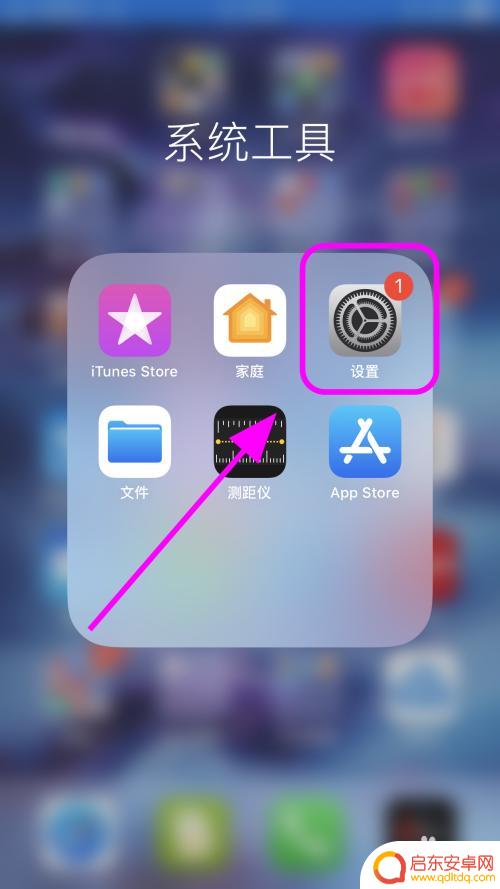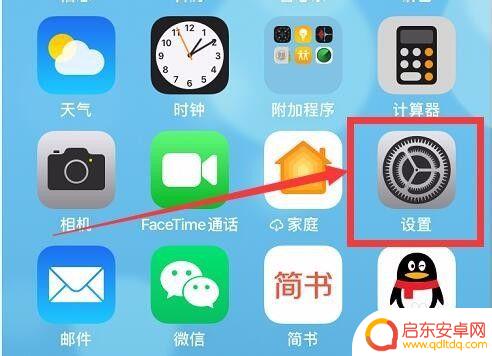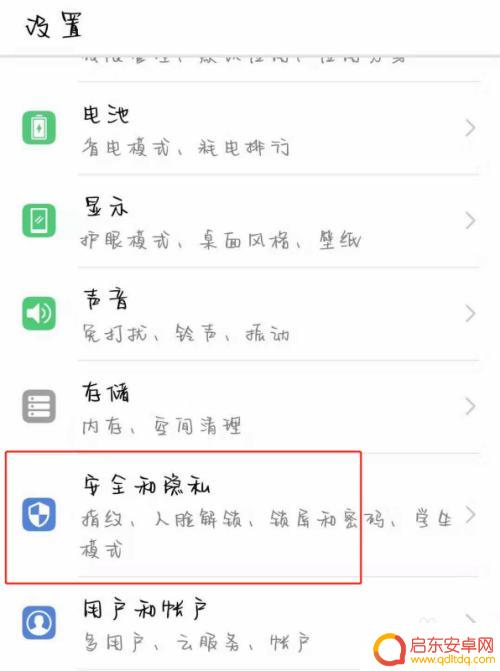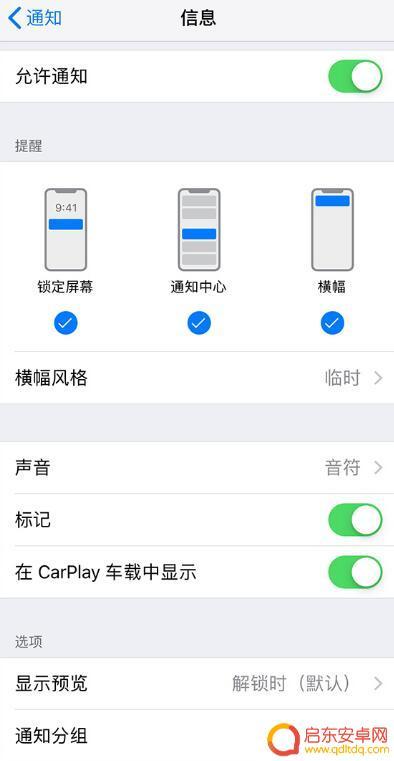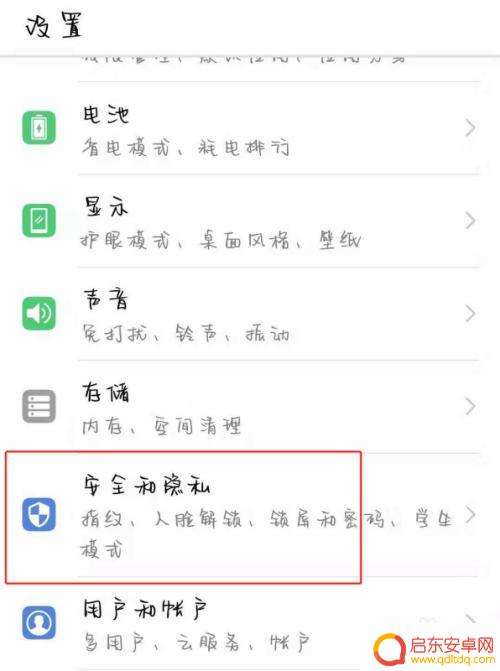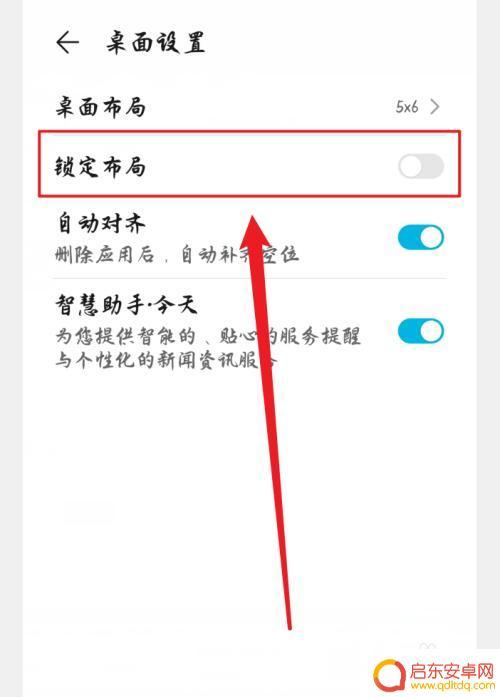苹果手机怎么取消上滑锁屏 iPhone苹果手机怎么设置屏幕永不锁定
苹果手机是目前市面上最受欢迎的智能手机之一,其操作系统iOS也备受用户喜爱,有时候我们可能会觉得上滑锁屏的操作有些繁琐,想要取消这个设置。在iPhone苹果手机上,取消上滑锁屏的方法非常简单,只需在设置中找到相关选项进行调整即可。而如果想让屏幕永不锁定,也可以在设置中进行相应的设置,让手机屏幕长时间亮着。无论是取消上滑锁屏还是设置屏幕永不锁定,都可以让用户更加方便地使用手机。
iPhone苹果手机怎么设置屏幕永不锁定
操作方法:
1.点击苹果手机【设置】;
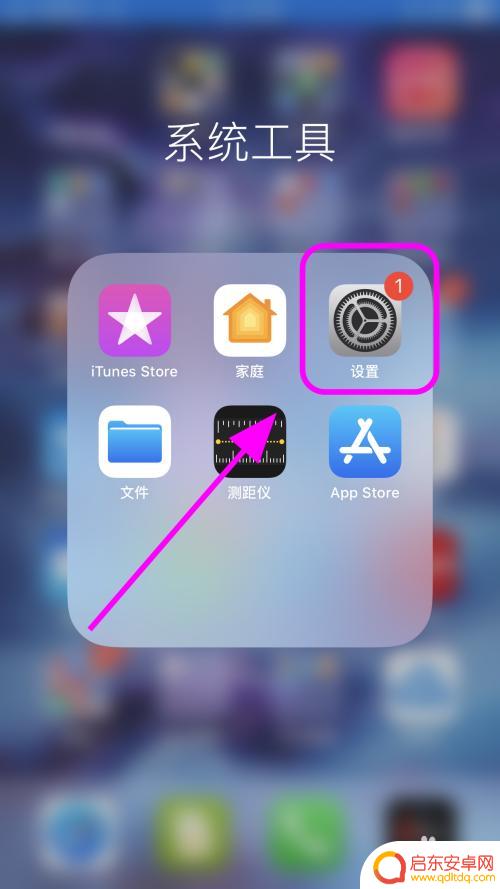
2.进入【设置】页面;
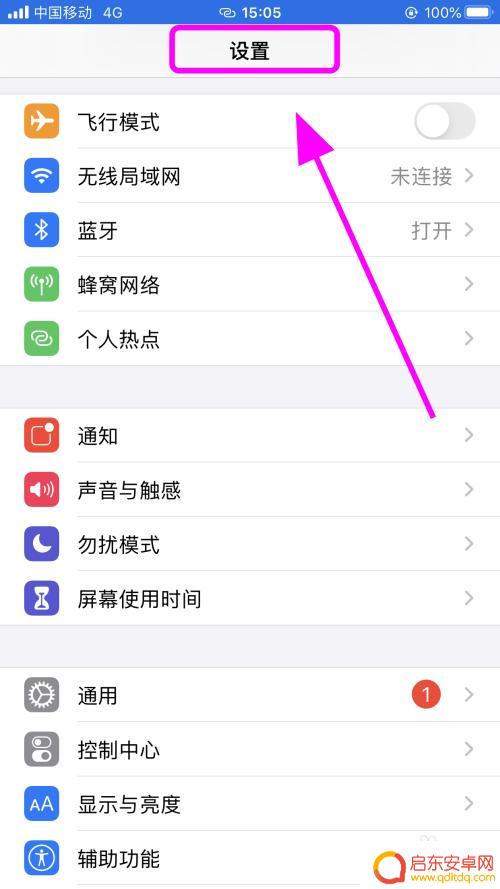
3.在设置页面向上滑动手机屏幕,找到并点击【显示与亮度】功能;
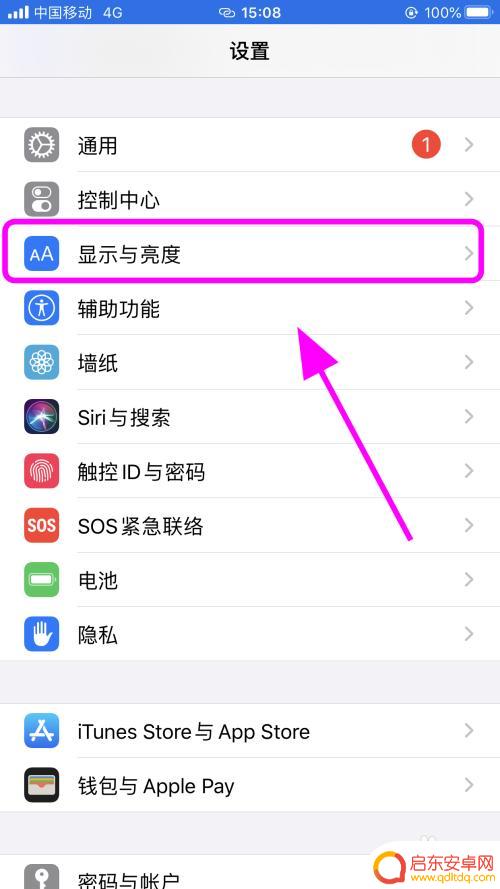
4.进入【显示与亮度】页面;
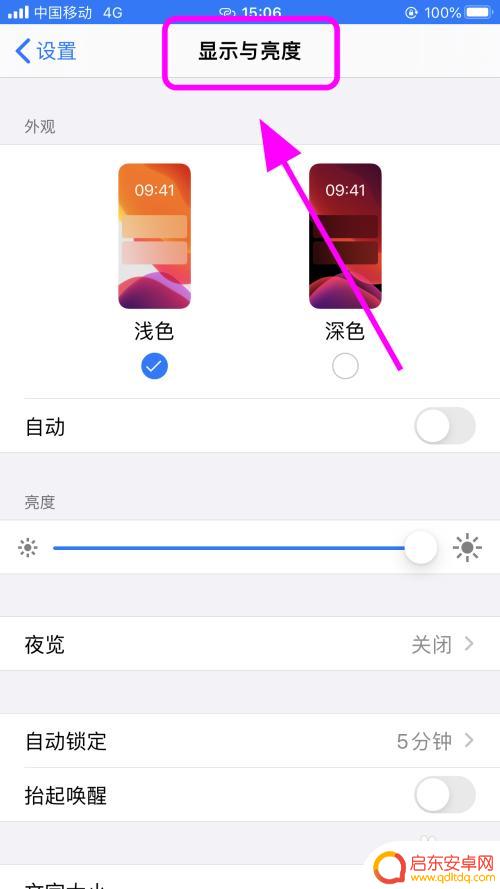
5.在显示与亮度中,点击【屏幕锁定】功能按键;
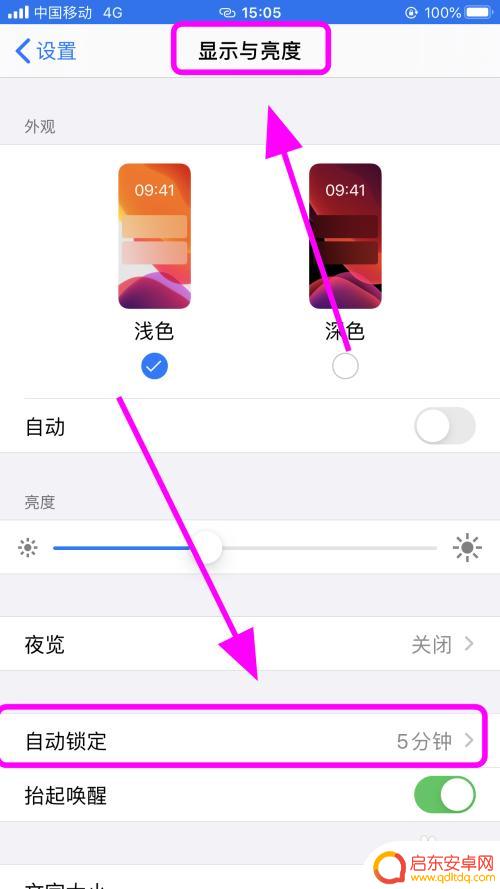
6.进入屏幕锁定设置,选择并点击【永不】,那么你的手机将永久不锁定屏幕,完成;
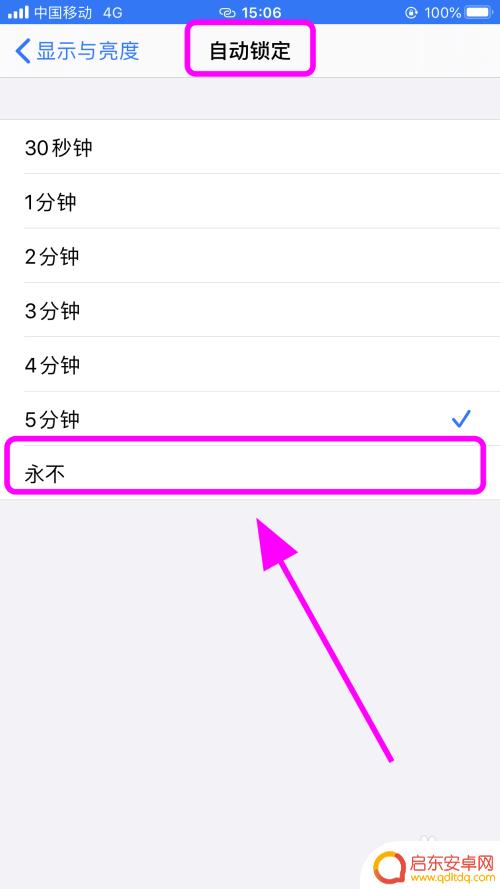
7.以上就是iPhone苹果手机怎么关闭自动锁屏,永不锁定屏幕的步骤。感谢阅读。
以上就是取消苹果手机上滑锁屏的方法,如果你遇到这个问题,可以尝试按照以上步骤解决,希望对大家有所帮助。
相关教程
-
苹果手机怎么把锁屏亮关了 怎样设置iPhone苹果手机屏幕永不自动锁定
在日常使用中,我们经常会遇到手机屏幕自动锁定的情况,这不仅给我们使用手机带来了一些不便,还会影响我们手机的电池寿命,如何设置iPhone苹果手机屏幕永...
-
苹果手机屏锁时间怎么取消 苹果手机锁屏时间设置教程
苹果手机是目前市面上最受欢迎的智能手机之一,其屏幕锁定功能能够有效保护用户的隐私和数据安全,有时候我们可能会觉得屏幕锁定时间设置过长,想要取消或调整屏幕锁定时间。苹果手机屏幕锁...
-
怎么样取消手机锁屏 安卓手机屏幕锁定设置取消步骤
在现代科技的发展下,手机已经成为了我们生活中不可或缺的一部分,有时候我们可能会觉得手机的屏幕锁定功能有些麻烦,需要频繁解锁。有没有什么方法可以取消手机的屏幕锁定呢?对于安卓手机...
-
苹果手机锁屏时必须上滑才能看到消息 解决 iPhone 锁屏后无法收到通知消息的方法
苹果手机的锁屏设置一直以来都是保护用户隐私的重要机制之一,其特殊的设计使得在锁屏状态下,我们必须上滑才能看到消息通知,有时我们可能会遇到一个问题,就是锁屏后无法收到通知消息,这...
-
手机怎么查找锁屏功能设置 取消安卓手机屏幕锁定
现在的手机已经成为我们生活中不可或缺的一部分,手机的安全性也变得越来越重要,为了保护手机中的个人信息和隐私,我们经常会设置锁屏功能。有时候我们可能会忘...
-
锁定手机情景设置(手机锁定屏幕怎么设置)
大家好,关于锁定手机情景设置很多朋友都还不太明白,今天小编就来为大家分享关于手机锁定屏幕怎么设置的内容,希望对各位有所帮助!1OPPO手机情景模式怎样设置下拉控制中心,找到“情景...
-
手机access怎么使用 手机怎么使用access
随着科技的不断发展,手机已经成为我们日常生活中必不可少的一部分,而手机access作为一种便捷的工具,更是受到了越来越多人的青睐。手机access怎么使用呢?如何让我们的手机更...
-
手机如何接上蓝牙耳机 蓝牙耳机与手机配对步骤
随着技术的不断升级,蓝牙耳机已经成为了我们生活中不可或缺的配件之一,对于初次使用蓝牙耳机的人来说,如何将蓝牙耳机与手机配对成了一个让人头疼的问题。事实上只要按照简单的步骤进行操...
-
华为手机小灯泡怎么关闭 华为手机桌面滑动时的灯泡怎么关掉
华为手机的小灯泡功能是一项非常实用的功能,它可以在我们使用手机时提供方便,在一些场景下,比如我们在晚上使用手机时,小灯泡可能会对我们的视觉造成一定的干扰。如何关闭华为手机的小灯...
-
苹果手机微信按住怎么设置 苹果手机微信语音话没说完就发出怎么办
在使用苹果手机微信时,有时候我们可能会遇到一些问题,比如在语音聊天时话没说完就不小心发出去了,这时候该怎么办呢?苹果手机微信提供了很方便的设置功能,可以帮助我们解决这个问题,下...